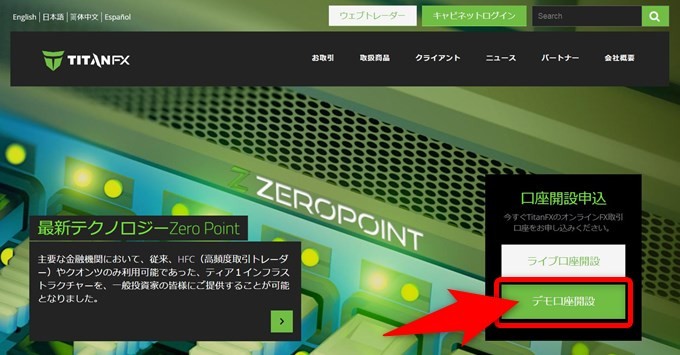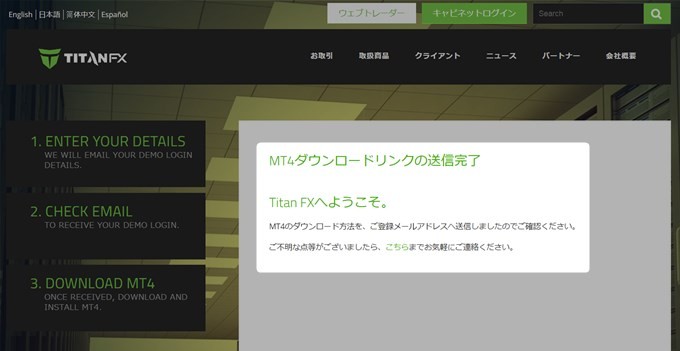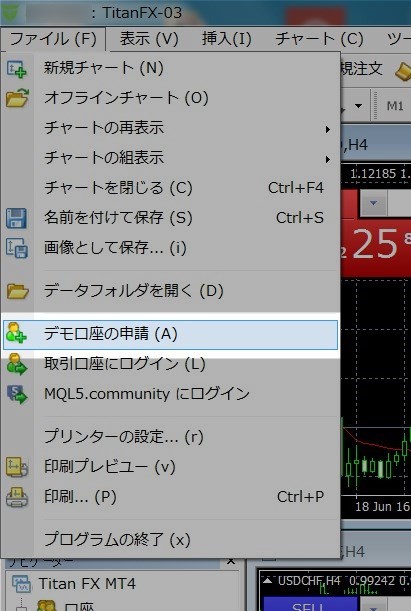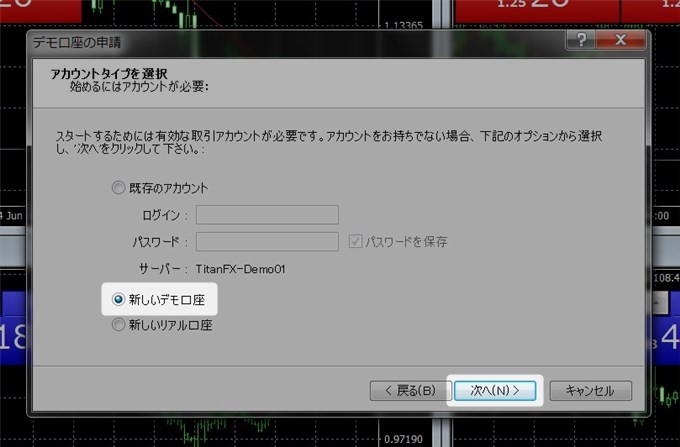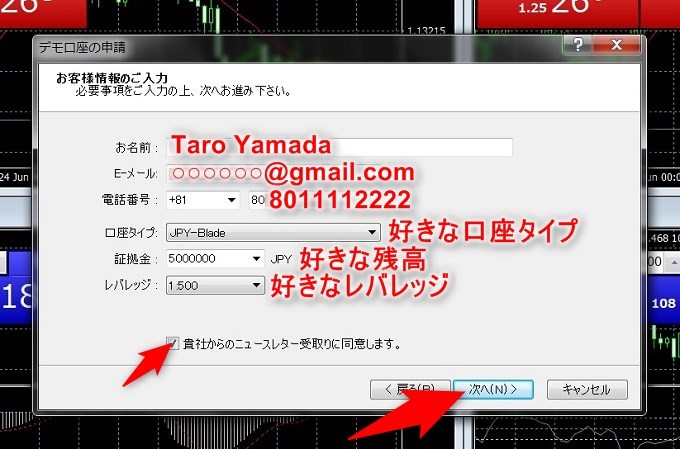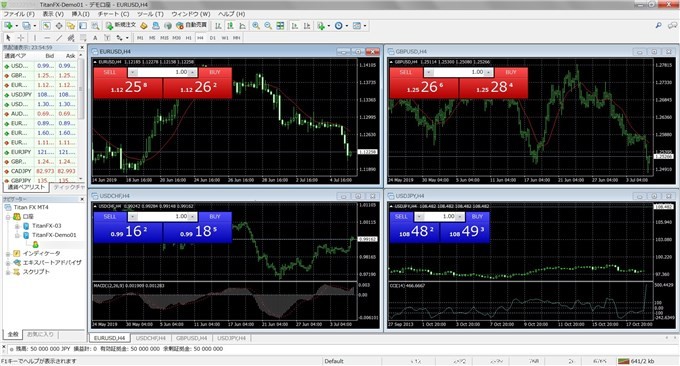Titan FX(タイタンFX)を使ってみたいんだけど、その前にデモ口座でお試ししてみたいんだよね

俺もデモトレードしてみたい!ブレード口座の使用感が知りたいし

Titan FXでは簡単にデモ口座を作ることができるぞ。開設方法を教えてやろう
Titan FXのデモ口座を開設する方法(手順)
登録作業
まずはトップページから「デモ口座開設」をクリックしよう。
★デモ口座開設はこちら⇒https://titanfx.com
続いて、簡単な個人情報を入力していく。
- お名前(名):Taro
- お名前(姓):Yamada
- Email:○○○○○○@gmail.com
- 電話番号:08011112222
- 居住国:Japan
※すべて半角英数で入力する(名前はローマ字で!)
すべて入力できたら「送信」をクリック。
【MT4ダウンロードリンクの送信完了】
Titan FXへようこそ。
MT4のダウンロード方法を、ご登録メールアドレスへ送信しましたのでご確認ください。
ご不明な点等がございましたら、こちらまでお気軽にご連絡ください。
すぐにメールが届くから確認!
メールを確認する
Titan FXからメールが届くが、デモ口座のログインIDやパスワードが届くわけではない。MT4を使ったデモ口座開設方法が説明されているだけだ。結局はMT4をインストールして、デモ口座を作ることになる。
- ダウンロードしたMT4を開き、「ファイル」→「デモ口座の申請」を選択
- 取引用サーバーで「TitanFX-Demo○○」を選択
- 「新しいデモアカウント」を選択
- 必要事項を入力し、口座タイプと通貨を選択
- ニュースレターの受取にチェックを入れて完了
まだMT4をインストールしていない人は、さっそくインストールしよう。インストール方法がわからない人は↓の記事を読めばわかる。

MT4からデモ口座を作成する
MT4を開いたら「ファイル」→「デモ口座の申請」をクリック。
メールで指定されたサーバー「TitanFX-Demo○○」を選択した状態で、「次へ」をクリック。
「新しいデモ口座」が選択されている状態で「次へ」をクリック。
各項目を入力していく。
- お名前:Taro Yamada
- E-メール:○○○○○○@gmail.com
- 電話番号:+81 801111222
- 口座タイプ:JPY-Blade
- 証拠金:5000000
- レバレッジ:1:500
「貴社からのニュースレター受取りに同意します。」にチェックを入れたら、「次へ」をクリック。
※すべて入力したのに「次へ」がクリックできないことがある。その場合は一旦電話番号の「+81」を別のものに変え、それから再度「+81」に戻そう↓

すると、ログインIDやパスワードが表示されるので、これらはメモしておこう。メモしたら「完了」をクリック。
これでTitan FXのデモ口座を開設することができた。どんどんトレードの練習をしよう。

注意点として、デモ口座の有効期限は開設してから30日だ。「使わなくなってから30日」じゃないから気をつけるように。ただしライブ口座を開設していればデモ口座を無期限にすることができるぞ



30日は結構短いね

まぁ30日経っても、また新規でデモ口座を作ればいいんだがな

なるほど!一応ライブ口座作っておこうかな。30日以上デモ口座でトレードの練習するつもりだし
★ライブ口座開設はこちら⇒https://titanfx.com